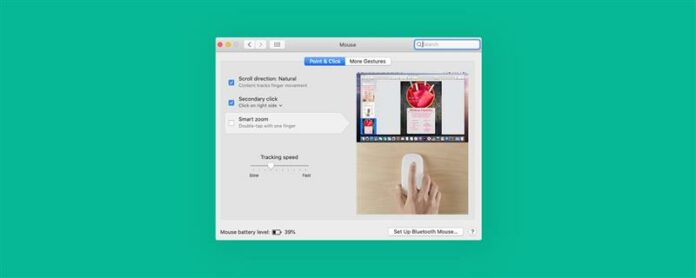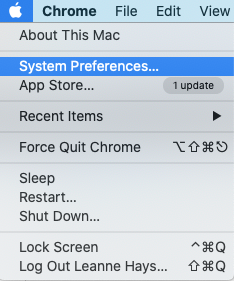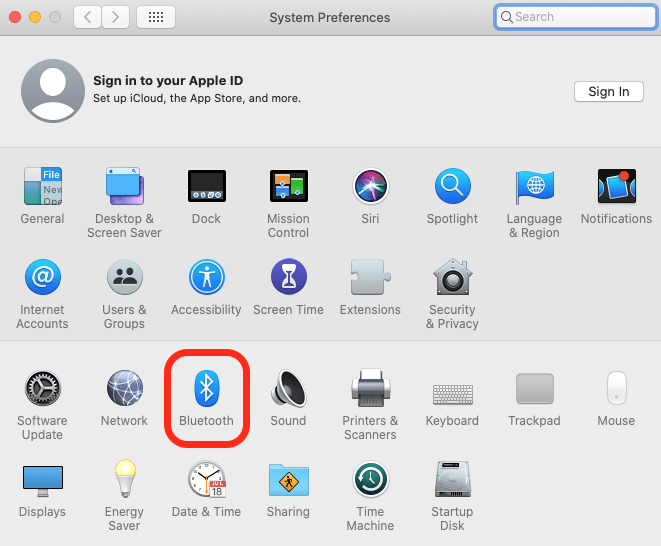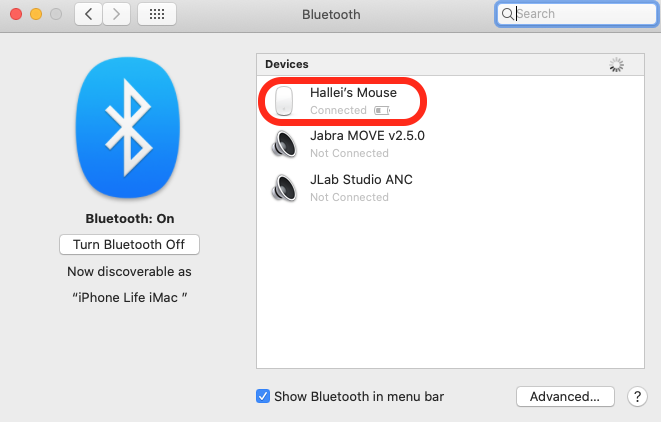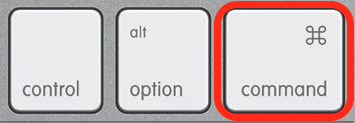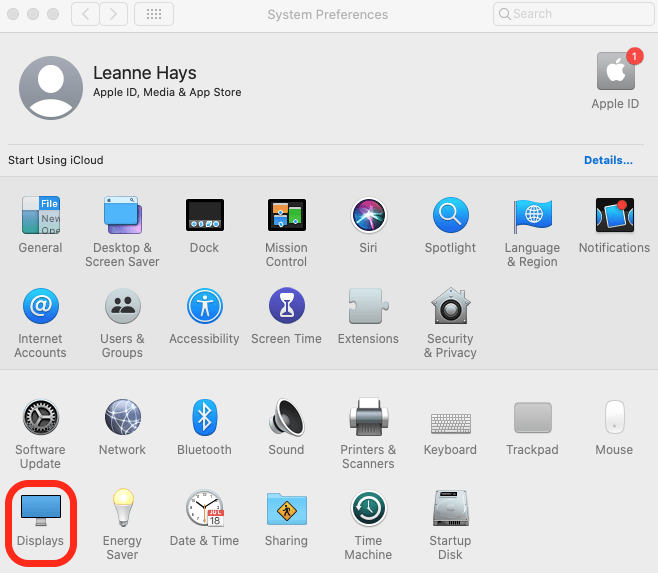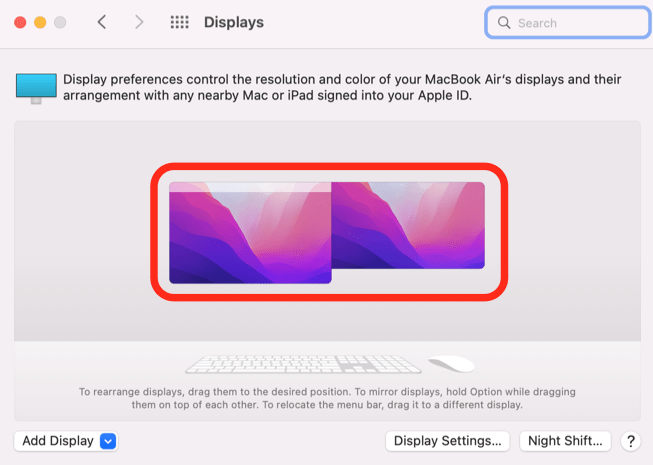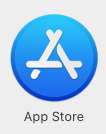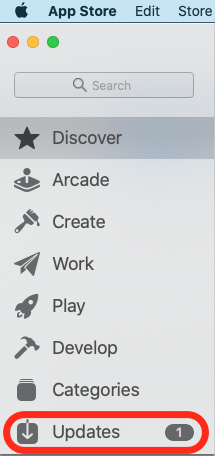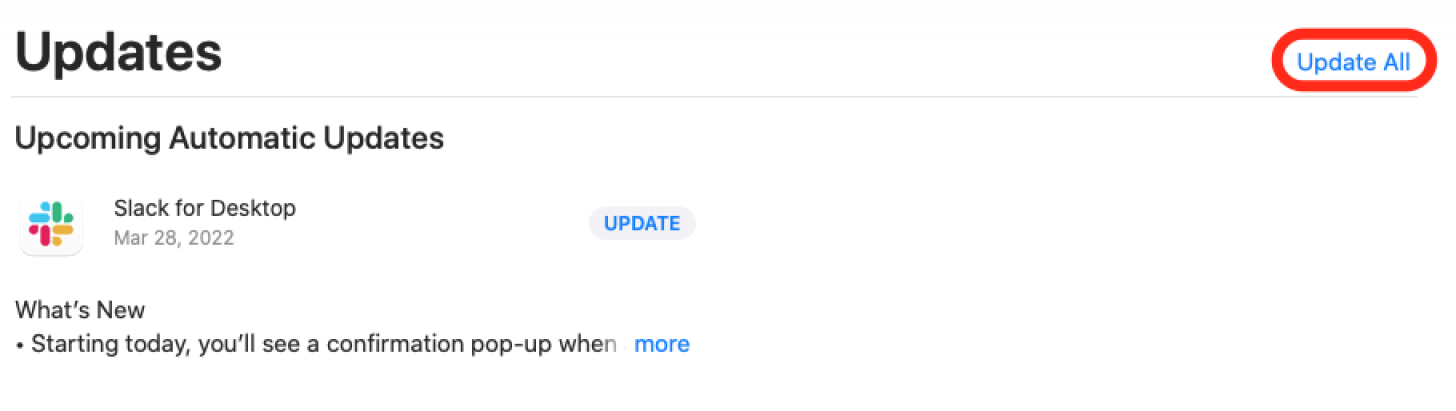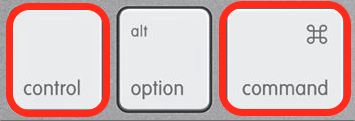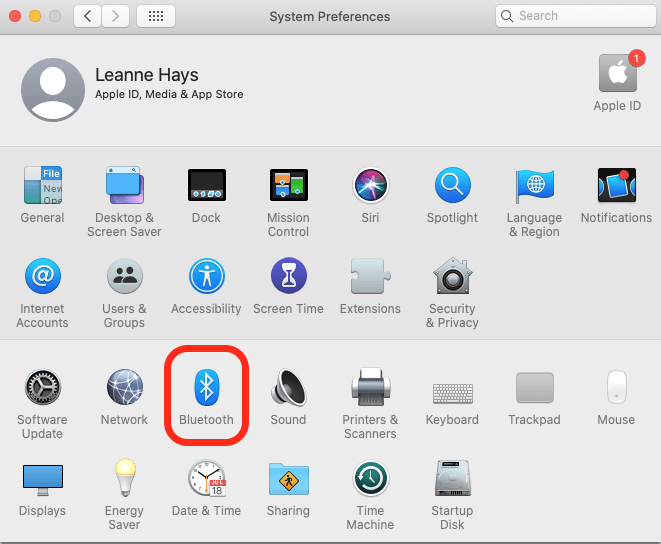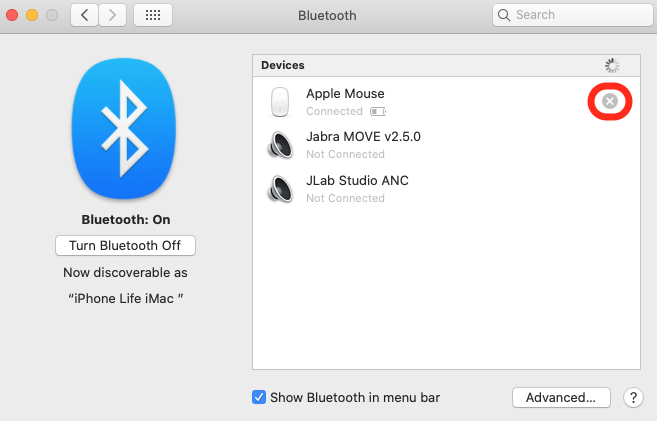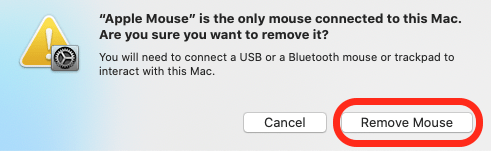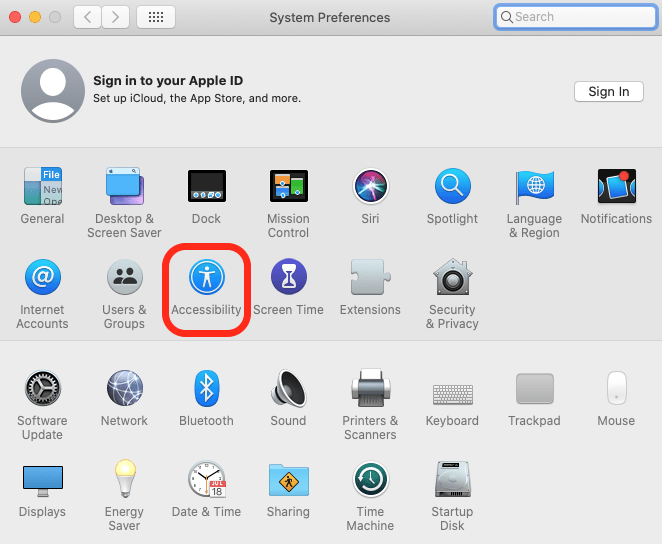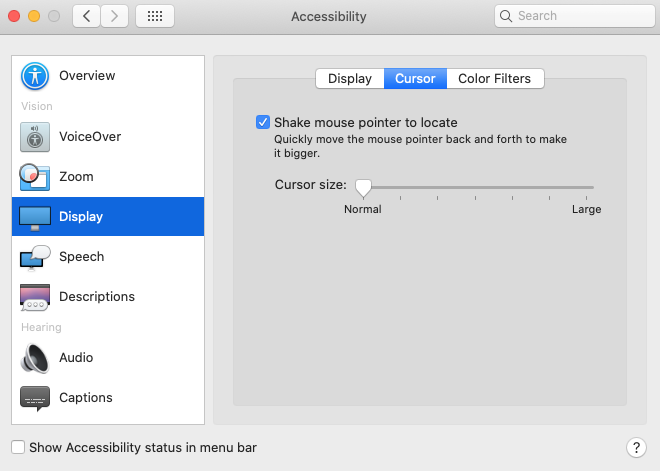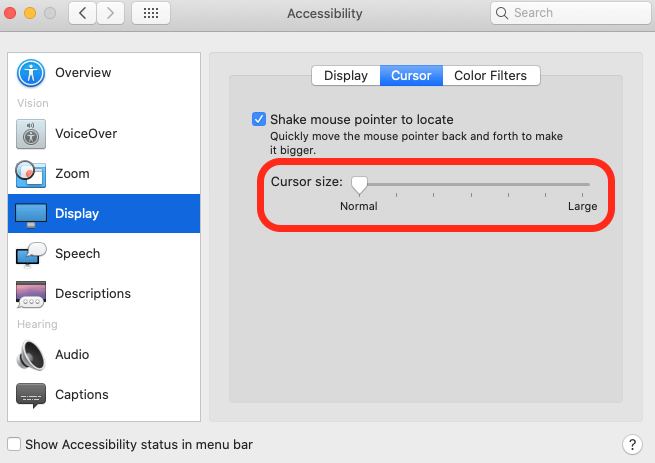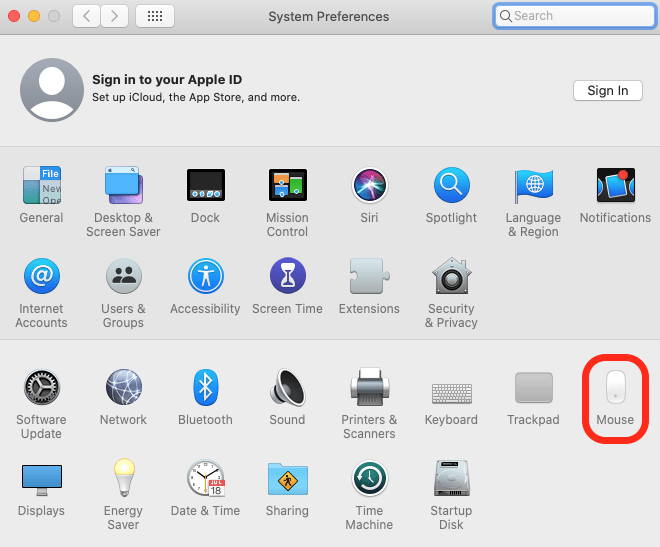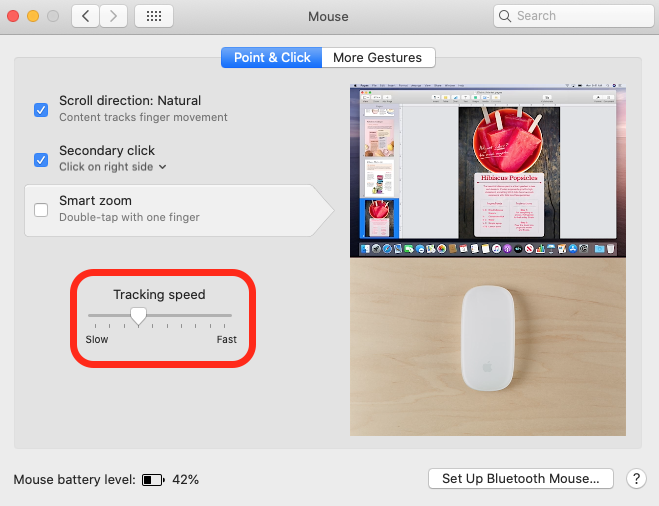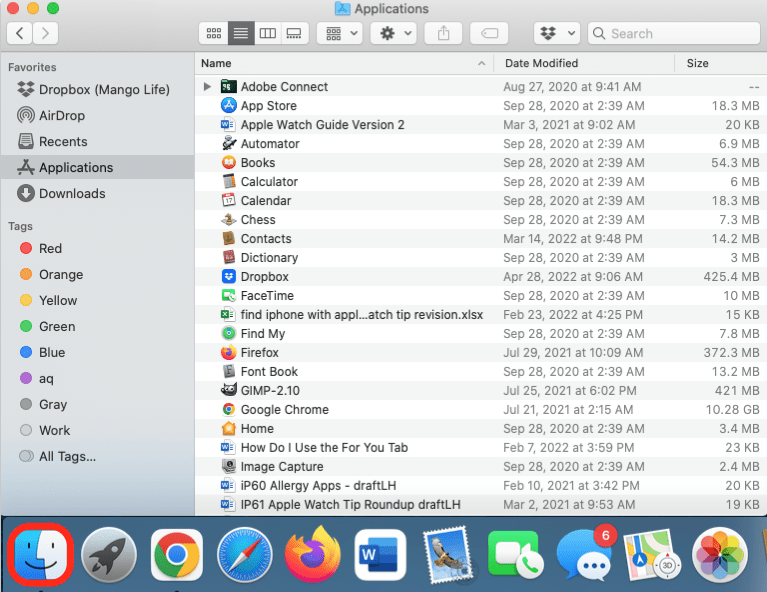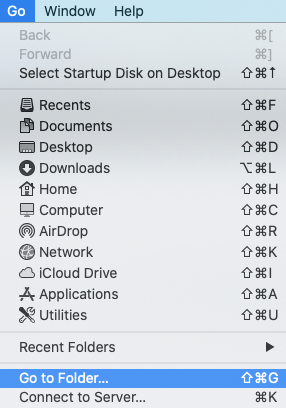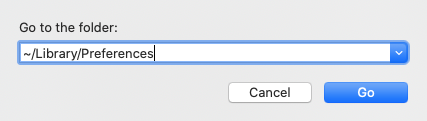Моя мышь исчезла! Если у вашего Mac есть исчезающий курсор, у нас есть исправление. Вот 12 способов вернуть указатель мыши.
Почему ваш курсор Mac исчезает, и как вернуть курсор на свой MacBook? Есть много причин, по которым мышь Mac исчезает, так что вот наше руководство по устранению неполадок, которое вернет указатель мыши. Для получения больших замечательных руководств по устранению неполадок в яблоне, ознакомьтесь с нашими бесплатными tip of Day .
Прыжок:
- Зарядку мыши
- щелкните правой кнопкой мыши на Mac
- REAGING MAC мониторы
- Обновление macOS & Apps
- Проверьте свой Mac Ram
- Перезапустите свой Mac
- Подключите мышь
- Встряхните вашу мышь и расширяйте курсор
- Скорость курсора нижнего Mac
- Удалить программное обеспечение для улучшения мыши на мыши.
- удалить файлы plist
- сбросить NVRAM на вашем Mac
Заряжать свою мышь
Если ваша Mac Mouse не работает, первое, что я бы проверил, это то, заряжается ли ваша мышь. Когда ваш беспроводной заряд мыши становится низким, ваш курсор может вести себя беспорядочно, и, конечно, ваш курсор исчезает, когда батарея умирает. Чтобы это не произошло:
- Нажмите на меню Apple на вашем Mac, затем нажмите System Preferences .
- Нажмите bluetooth .
- Найдите свою беспроводную мышь и посмотрите на значок батареи, чтобы увидеть уровень заряда.
Если аккумулятор наполовину заряжен или меньше, я бы порекомендовал зарядить вашу мышь в следующий раз, когда вы получите такую возможность. После того, как вы перезарядите свою мышь, включите ее снова, затем щелкните левой кнопкой мыши один раз, чтобы мышь снова работала.
Щелкните правой кнопкой мыши на Mac
Если ваш курсор мыши исчезает на вашем Mac, вот действительно быстрый способ найти его:
- Удерживайте командную клавишу и левой кнопкой мыши на вашей мышью.
- Теперь, Щелкните правой кнопкой мыши на вашей мышью, и ваш курсор должен появиться.
Пересмотр мониторов MAC
Если у вас есть более одного монитора, ваш курсор может быть легко исчезнуть. Убедитесь, что вы правильно выровняли свои мониторы:
- Нажмите на меню Apple на вашем Mac, нажмите System Preferences , затем нажмите отображать .
- Перетащите значки дисплея так, чтобы они бок о бок.
- В то время как вы здесь, вы можете удержать опцию и перетащить значки Mac друг другу, если вы хотите загрязнять зеркало или перетащить и отбросить строку меню на второй дисплей.
назад к вершине
Обновление MacOS & Apps
Обновления Mac важны по ряду причин; Одним из главных является оставаться на вершине исправлений ошибок. Это держит ваш Mac, а его программы работают гладко. Вот Как обновить компьютеры Macbook и Mac .
Если ваша мышь сбоятся или курсор исчезает, когда вы используете определенные приложения на вашем Mac, это отличная идея, чтобы обновить ваши приложения. Чтобы обновить ваши приложения на MacBook или Mac:
- Откройте App Store .
- Если вы видите номер рядом с вкладкой обновлений , нажмите на вкладку.
- Если у вас есть одно обновление, нажмите обновление рядом с именем приложения. Если у вас более одного, нажмите Обновить все .
назад к вершине
Проверьте свой Mac Ram
Если ваша мышь Mac отстает или исчезла, Объясните свой рабочий стол, бросьте неактивные приложения и закройте ненужные вкладки браузера .
Перезагрузите свой Mac
Перезапуск вашего Mac — это простой способ починить небольшие сбои и может вернуть курсор мыши. Конечно, если вы не можете найти свой курсор, чтобы выключить Mac, вы можете использовать клавиатуру вместо этого:
- Удерживайте клавиши команды и управления, а также кнопку питания на вашем Mac (на MacBook это будет такая же, как ваша кнопка Touch ID, если у вас есть).
- Продолжайте держать их, пока экран не станет черным, а затем выпустите.
Ваша машина должна перезапустить как обычно, давая вам новый шанс выполнить работу, которую вы пытались сделать.
Воссоедините свою мышь
Это еще один из тех простых шагов, которые могут исправить глюки и этот раздражающий исчезающий курсор Mac. Чтобы воссоединить вашу мышь:
- Нажмите на меню Apple , нажмите System Preferences , затем нажмите bluetooth .
- Наведите курсор над мышью в списке, затем нажмите x .
- Нажмите «Удалить мышь», чтобы отключить мышь Bluetooth.
- Теперь, Подключите свой мышь к вашему Mac снова.
назад к вершине
Встряхните курсор мыши и увеличить курсор
Иногда курсор не исчез; Это просто прячется. Чтобы найти свой курсор Mac или MacBook Mouse, переместите мышь или палец через трекпад, быстро из стороны в сторону. Этот указатель Shake Mouse, чтобы найти функцию временно увеличивает курсор, чтобы облегчить поиск. Вы также можете изменить курсор на Mac и легче найти. Если указатель Shake Mouse на поиск не включена, вы можете включить функцию, как это:
- Нажмите на меню Apple Apple , нажмите System Preferences , затем нажмите доступность .
- Нажмите Display , затем Cursor , затем нажмите поля рядом с Shake Mouse Pointer, чтобы найти .
- Перетащите ползунок вправо, чтобы навсегда увеличить курсор Mac.
Скорость курсора нижнего Mac
Если скорость отслеживания на вашей мышью слишком быстра, курсор может стрелять по экрану быстрее, чем вы можете отслеживать ее, что затрудняет поиск. Чтобы снизить скорость курсора на Mac:
- Щелкните в меню Apple , затем нажмите System Preferences , затем нажмите Mouse или TrackPad , в зависимости от того, независимо от того, вы или нет. «Использование мыши.
- Нажмите Point & Click , затем перетащите ползунок слева, чтобы уменьшить скорость отслеживания.
назад к вершине
Удалить программное обеспечение для улучшения мыши 3-й стороны
Стороннее программное обеспечение для улучшения мыши может нести ответственность за исчезновение вашего курсора Mac. Если вы попробовали шаги по устранению неполадок, выше, без результатов, возможно, пришло время удалить приложение. Сделать это:
- Откройте finder , нажмите и удерживайте приложение.
- Перетащите приложение в Trash .
Удалить файлы PLIST
Если конфигурация мыши вашего Mac повреждена, может помочь удаление файлов PLIST, связанных с мышью. Имейте в виду, что выполнение этого шага сбросит любые пользовательские настройки мыши, которые вы настраиваете. Чтобы удалить файлы PLIST:
- Откройте finder и нажмите go , затем перейдите в папку в строке меню.
- Тип ~/библиотека/предпочтения в поле «Перейти в папку », затем нажмите go .
- Перетащите этот список файлов в Trash .
- com.apple.applemultitouchmouse.plist
- com.apple.driver.applebluetoothmultitouch.mouse.plist
- com.apple.driver.applehidmouse.plist
- com.apple.applemultitouchtrackpad.plist
- com.apple.preference.trackpad.plist
назад к вершине
Сбросить NVRAM на вашем Mac
Для Macs, работающих на Intel, вместо новые кремниевые чипсы Apple , сброс нелетучих памяти случайного доступа или NVRAM может помочь решить ваши проблемы с мышью Mac, если ничто иное не сработало. Вот как сделать сброс NVRAM на Intel Mac:
- Выключите свой MacBook или Mac.
- Нажмите кнопку питания , затем быстро удерживайте command , опция , p и r
- Держите эти клавиши, пока не услышите звук запуска Mac.
- Держите эти клавиши, пока не появится логотип Apple, и не исчезнет, если у вас есть Mac с чипом безопасности T2.